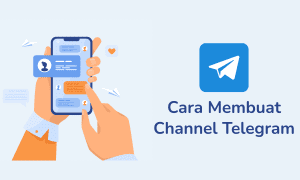Ingin menambahkan kunci ganda ke Telegram kamu agar lebih aman dan terjamin privasi kamu? Di bawah ini caranya.
Teknologi & Apliksi Chat
Makin kesini perkembangan teknologi memang semakin pesat saja. Terlihat dari banyaknya aplikasi Messenger atau perpesanan instan yang menggeser kearifan dari SMS. Kita lihat saat ini ada beragam aplikasi perpesanan yang tersedia, mulai dari WhatsApp, LINE, Snapchat, Telegram dan masih banyak lainnya.
Meski beragam dan bebas memilih aplikasi chat instan, namun yang cukup populer digunakan adalah WhatsApp. Fiturnya yang cukup banyak membuat banyak orang jatuh hati pada WhatsApp belum lagi dengan adanya fitur berbagi status yang sering kita jumpai pada WhatsApp.
Sayangnya, untuk fitur privasi aplikasi WhatsApp cukup lemah bila dibandingkan dengan Telegram. Pada aplikasi Telegram sendiri menyediakan banyak fitur privasi untuk menjaga data dan komunikasi para penggunanya agar selalu aman terlindungi.
Fitur Passcode Lock
Tak hanya smartphone Android saja yang memiliki fitur Autolock untuk menjaga keamanan dari pengguna yang lain. Jika auto lock pada smartphone akan bekerja ketika layar smartphone mati atau sedang tidak digunakan dalam jangka waktu yang lama, Telegram punya fitur keamanan yang mirip. Salah satu fitur keamanan privasi yang dimiliki Telegram tersebut adalah Passcode Lock. Fitur tersebut juga bekerja layaknya locker di android yang ada fitur auto lock dan akan menggunci smartphone dalam rentan waktu tertentu.
Fungsi Passcode
Melihat dari segi fungsi, passcode pada Telegram ini berguna untuk melindungi Telegram kita dari orang lain yang ingin mengintip pesan Telegram kita. Jika ada orang yang sembunyi-sembunyi membuka hape kita dan berhasil lalu ingin membuka Telegram maka dia akan dihadapkan pada layar kunci (passcode) terlebih dahulu. Jadi jelas akan lebih aman privasi kamu di Telegram.
Baca Juga : Cara Buka Kunci Layar Android dengan Ketukan
Tutorial
1. Buka aplikasi Telegram kamu masing-masing kemudian tap icon 3 garis yang berada di pojok kiri untuk membuka menu yang lain. Jika sudah tap menu Settings.

2. Scroll ke bagian bawah dan temukan menu Privacy and Security, selanjutnya di menu Privacy and Security kamu akan menemukan menu Passcode Lock.
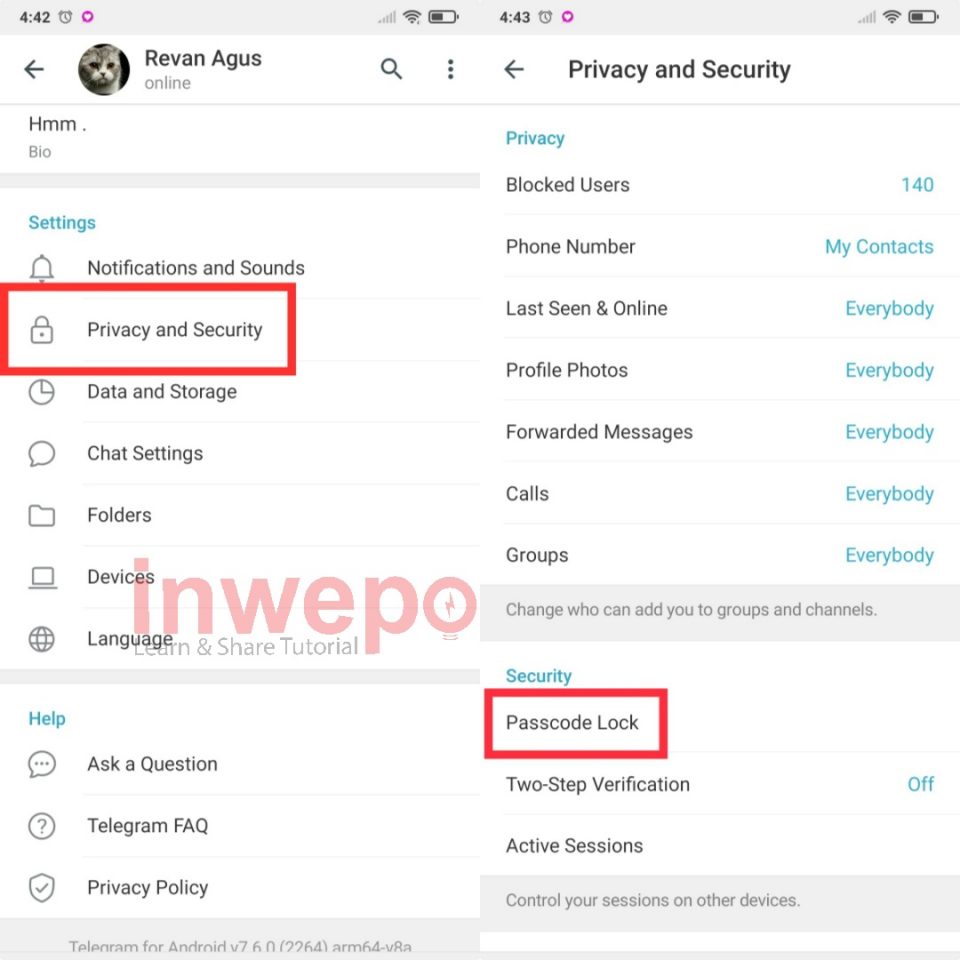
3. Aktifkan tombol Passcode Lock, setelah di aktifkan kamu bisa mengatur unlock with fingerprint dan juga Auto Lock untuk mengatur waktu kapan terkunci secara otomatis.
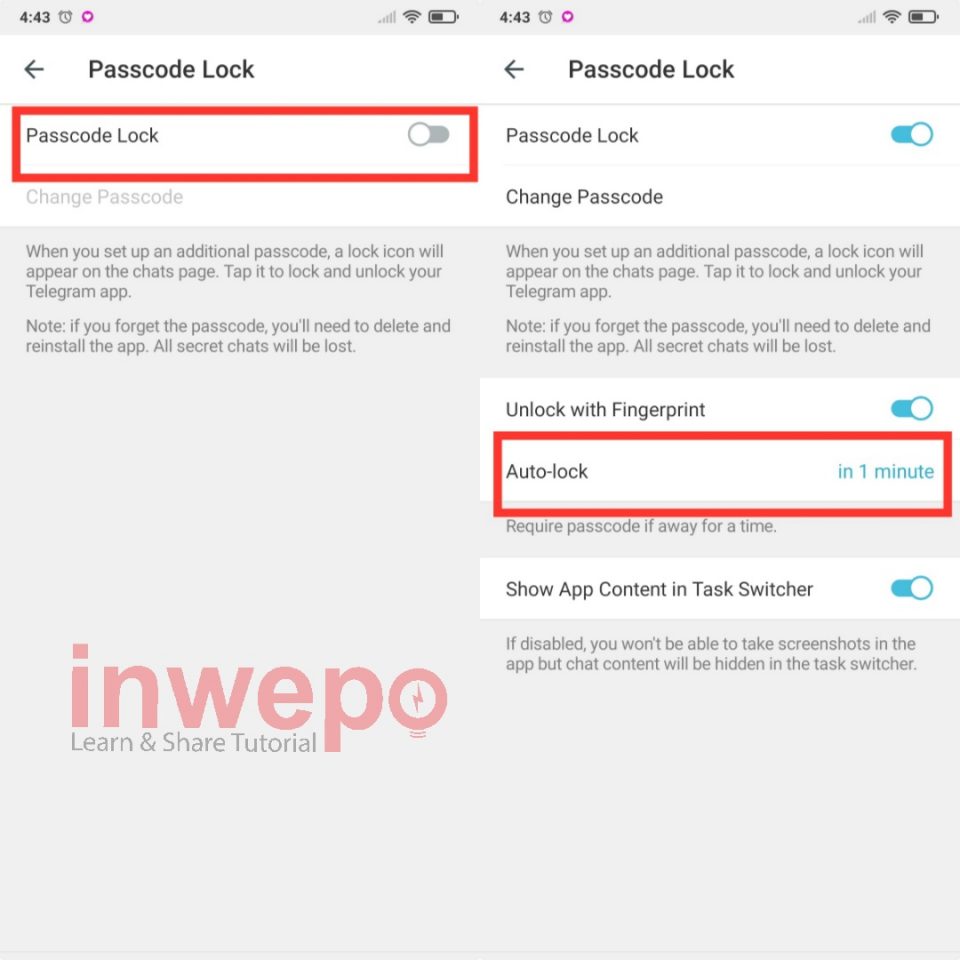
4. Nah, setelah terkunci tampilannya akan jadi seperti ini.
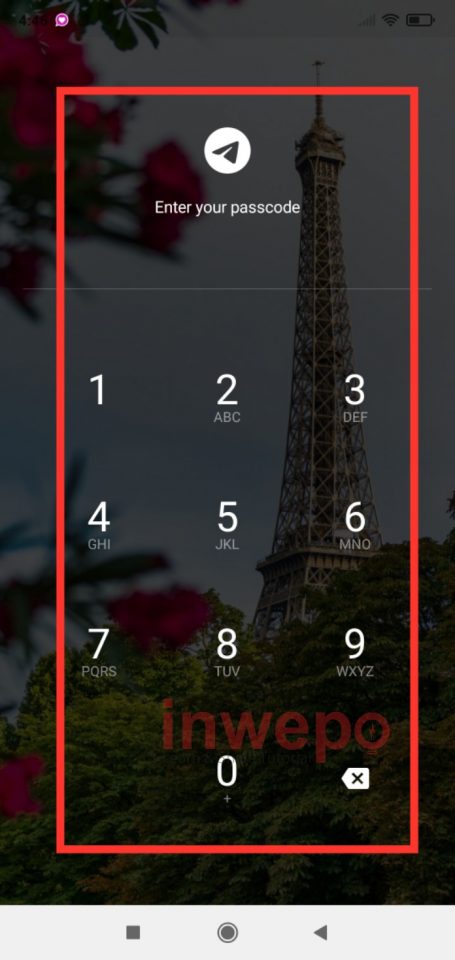
Kesimpulan
Mengaktifkan Passcode sangat berguna sekali untuk kamu yang khawatir dengan keamanan akun Telegram dan juga takut privasi aktifitas di Telegram diintip oleh pengguna lain.